1.3.3.2 Kursteilnehmer*innen manuell einschreiben oder austragen
Als Lehrende*r können Sie andere Nutzer*innen manuell in Ihren Kurs einschreiben und aus dem Kurs austragen.
Um Teilnehmer*innen einzuschreiben, klicken Sie im Kursmenü auf "Teilnehmer/innen" und dann auf den Button "Nutzer/innen einschreiben".
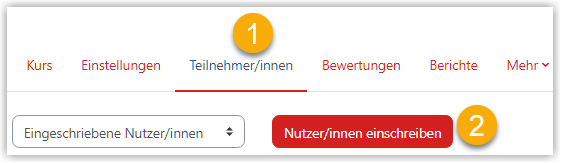
Über das Suchfeld können Sie die gewünschten Personen über Vor- oder Nachname oder die E-Mail-Adresse suchen.
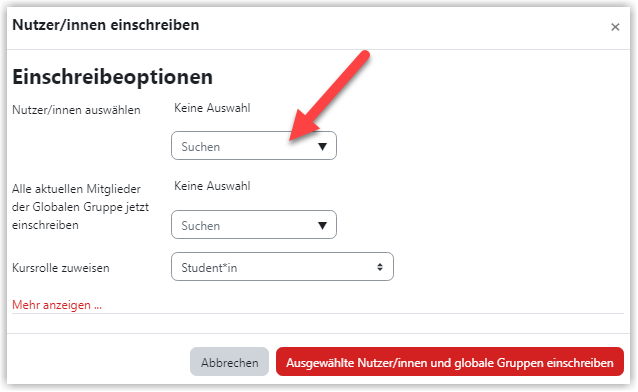
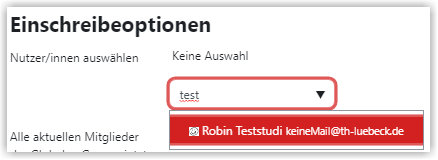
Wurde die gewünschte Person gefunden, wählen Sie diese durch anklicken aus. Nun können Sie bei Bedarf nach weiteren Personen suchen. In der Standardeinstellung werden die Personen in der Rolle "Student*in" in den Kurs eingeschrieben. Auf Wunsch können Sie eine andere Rolle auswählen.
Sind alle gewünschten Nutzer*innen ausgewählt, bestätigen Sie die Einschreibung mit "Ausgewählte Nutzer/innen und globale Gruppen einschreiben".
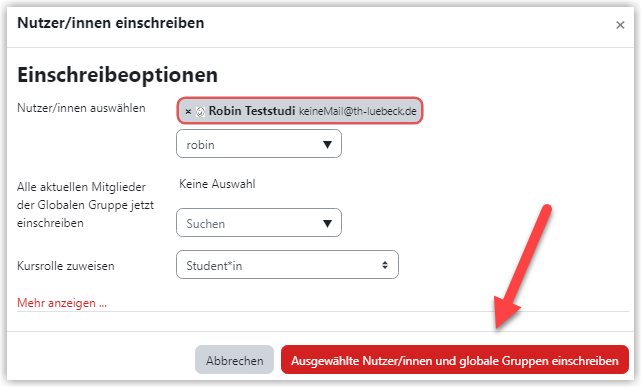
Der Studierende wird ausgewähl. Über das Auswahlfeld >>Kursrolle zuweisen<< können Sie ihm die gewünschte Nutzerrolle zuweisen. Standardmäßig ist die Rolle >>Student/in<< ausgewählt.
Mit einem Klick auf >>Ausgewählte Nutzer/innen und globale Gruppen einschreiben<< bestätigen Sie Ihre Auswahl und schreiben die Person mit der zuvorausgewählten Rolle in den Kurs ein.
Diese erscheint dann ebenfalls in der Liste der eingeschriebenen Teilnehmer_innen.
Einzelne Kursteilnehmer_innen manuell austragen
Um die Kursteilnehmer_innen anzuzeigen, klicken Sie links im Menü auf >>Teilnehmer/innen<<.
Um eine Nutzer_in aus einem Kurs auszutragen, klicken Sie in der entsprechenden Zeile ganz rechts auf das Papierkorb-Symbol.
Wenn Sie die anschließende Sicherheitsabfrage durch einen Klick auf den Button >>Ausschreiben<< bestätigen, wird die jeweilige Nutzer_in aus dem Kurs ausgetragen (abgemeldet) und verschwindet dementsprechend aus der Gesamtliste der Nutzer_innen.
Erstellt von:
Zentrum Digitale Lehre
http://th-luebeck.de/zdl
